电脑都会安装各种驱动程序来确保软件或者硬件的正常使用,为了解决一些问题需要不定时的对驱动程序进行更新,可是有很多win7旗舰版系统用户不知道怎么更新驱动程序,如果你有疑问的话,可以跟随着小编的步伐一起来学习一下win7更新驱动的详细方法吧。
方法一:
1、点击开始菜单图标,在弹出的页面中点 控制面板 选项。
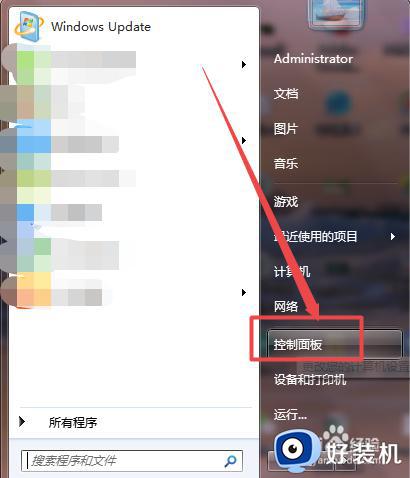
2、然后在打开的页面中点击 硬件和声音 选项;在打开的页面中点击 设备管理器 选项。
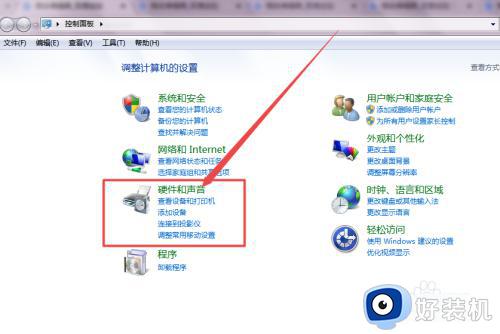
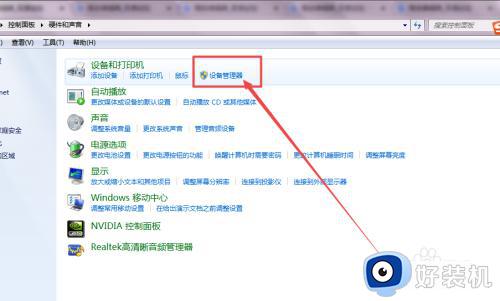
方法二:
在桌面中找到 计算机 图标,然后鼠标右击,在出现的菜单中点击 管理 选项。
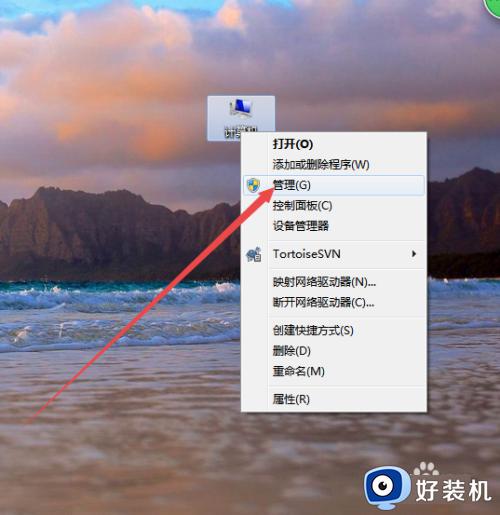
然后在打开的页面中点击左侧的 设备管理器 选项。
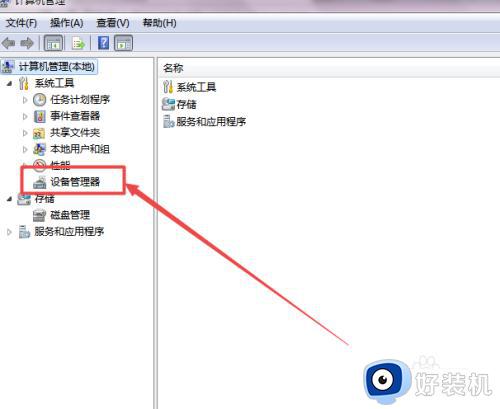
然后找到需要更新的驱动,鼠标右击,在出现的菜单中点击 更新驱动程序软件选项。
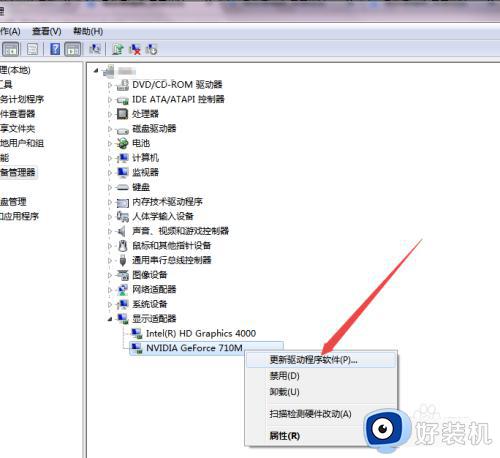
在弹出的页面中根据实际需要选择,选择之后,就开始安装了,完成之后,关闭即可。
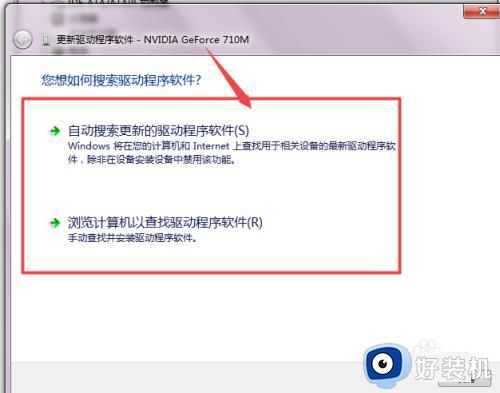
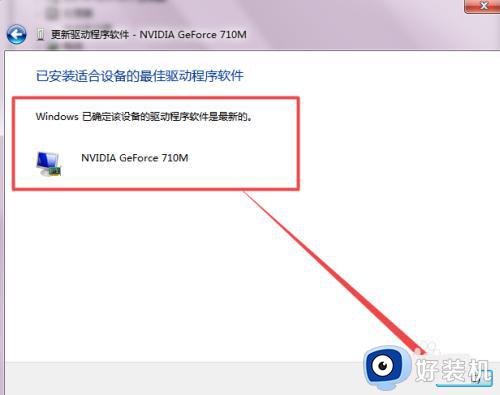
以上给玩家们讲述的就是win7在哪里更新驱动的详细内容,玩家们有需要的话可以参考上述方法步骤来进行更新,相信可以帮助到玩家们。